Sincronice el Portapapeles entre computadoras o dispositivos usando Magic Copy
Si desea compartir el portapapeles con más de un dispositivo a la vez, esta herramienta gratuita llamada Magic Copy lo ayudará. Le permite sincronizar el portapapeles en varios dispositivos(synchronize clipboard across multiple devices) . Está disponible para casi todas las plataformas populares, incluido Windows 10 . Muchas veces necesitamos compartir texto o enlace rápidamente con una segunda computadora o de móvil a PC o viceversa. En lugar de usar servicios como Google Keep o Evernote , puedes usar este software gratuito que te facilitará las cosas. Apenas se necesitan cinco segundos para detectar una nueva entrada, y así es como puede enviar un texto largo a otro dispositivo rápidamente.
Sincronizar(Sync) portapapeles entre múltiples dispositivos
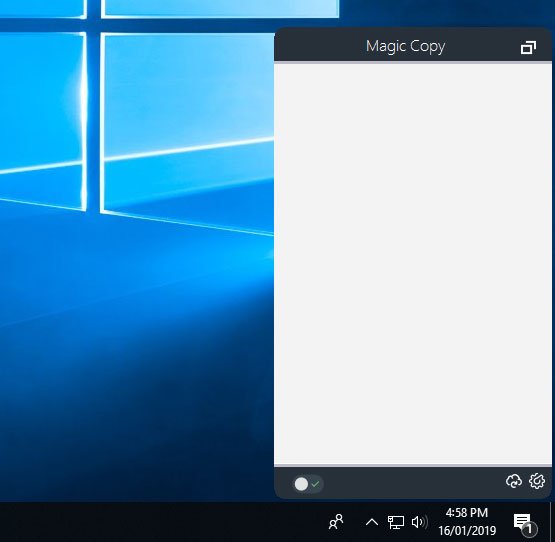
Con Magic Copy para PC con Windows(Windows PC) , puede sincronizar fácilmente el portapapeles de Windows entre computadoras, dispositivos Android(Android) , iPhone y teléfonos.
Antes de descargar y usar, debe saber que necesita crear una cuenta. Esa cuenta se utilizará para guardar sus textos o enlaces. Puede usar esta cuenta en cualquier dispositivo donde desee enviar el texto o el enlace.
Para comenzar a usar este software de portapapeles(clipboard software) , debe descargarlo del sitio web oficial. Una vez que se completa el proceso de instalación, debe ingresar los detalles de su cuenta.
Siempre que copie algún texto o enlace, encontrará un mensaje Got It en su pantalla. Si puede encontrar este mensaje, también puede encontrar el texto/enlace en la aplicación. Sin embargo, la falta de ese mensaje indica que no se pudo obtener el portapapeles.
Si recibió el mensaje, pero aún así el texto no se muestra en la aplicación, debe verificar si tiene una conexión a Internet válida. Si es así, puede hacer clic en el ícono de la nube pequeña antes del ícono de ajustes para sincronizar el elemento copiado manualmente.
Hay un botón de alternancia. Por defecto, está activado. Si es verde, eso significa que la aplicación Magic Copy está capturando su portapapeles. Sin embargo, el signo rojo indica que esta aplicación no está capturando su portapapeles. Puede desactivarlo cuando no necesite compartir ningún texto o enlace a través de esta aplicación.
El inconveniente de esta aplicación es que no tiene una opción para eliminar una entrada en particular. En caso de que necesite eliminar todas las entradas, puede ir a Settings > Erase All Clips .
Si lo desea, puede descargar la aplicación Magic Copy desde aquí(here)(here) .
En caso de que no le guste esta aplicación, siempre puede usar Cloud Clipboard en Windows 10 , que es una herramienta nativa para sincronizar el portapapeles en varios dispositivos.(In case you do not like this app, you can always use Cloud Clipboard in Windows 10, which is a native tool to synchronize clipboard across multiple devices.)
Related posts
Cómo deshabilitar Clipboard Sync Across Devices en Windows 10
Copy & Paste Clipboard text de una computadora a otra
Cómo Copy list de file and folder names a Clipboard en Windows 10
Cliq rápida: launcher and productivity tool portátil para Windows
Best gratis Clipboard Manager software para Windows 10
Cómo crear un Shortcut para borrar el Clipboard en Windows 10
Bacar es un command line Backup and Sync tool para Windows
Cómo Pegar como Plain Text en Windows 10 sin formato
Cómo ver y borrar el historial del portapapeles en Windows 10
Cómo corregir el error "Lo siento, no se permiten manipulaciones con el portapapeles"
Cómo borrar el Clipboard en Excel, Word or PowerPoint
ClipClip clipboard Manager también traducirá texto en Windows PC
Google Backup and Sync Tool le permite copiar archivos a Drive & Photos
Cómo PIN Text and Image A Clipboard History EN Windows 10
Habilitar o deshabilitar Clipboard Compartir con Windows Sandbox
Cómo desactivar Background Sync al servidor cuando el Battery Power
Desactive Sync Su configuración en Metered Connections switch en Windows 10
4 Ways para borrar Clipboard History en Windows 10
Cómo copiar file content a Clipboard usando Right-click Context Menu
1 Clipboard Review: Un Portapapeles Universal para Windows PC
